win7全屏运行游戏怎么修改为窗口化运行游戏
2025-09-26 08:51 来源:西西软件网 作者:佚名win7全屏运行游戏怎么修改为窗口化运行游戏分享。在玩电脑游戏的时候,很多游戏都是全屏运行的,有的用户想要去将游戏进行窗口化的显示,缩小显示范围观看起来更方便。那么这个操作要怎么去实现,我们一起来看看具体的方法。
操作方法
1、首先找到游戏的快捷方式,右键点开,选择“属性”。
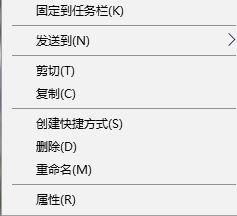
2、然后在“目标”一栏的路径中加入“ -window”(注意前面有个空格)。
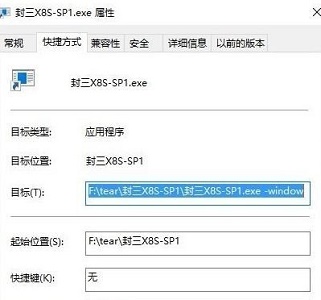
3、然后点击上方的“兼容性”选项卡,在下方设置中勾选“简化的颜色模式”,选择“16位(65536色)”确定即可。
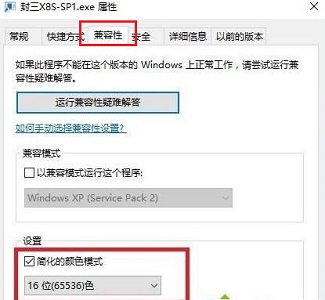
4、设置完成之后双击快捷方式,就能窗口化运行游戏了。
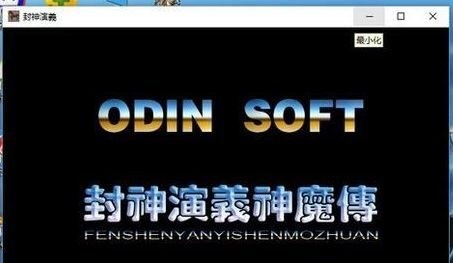
上面就是win7全屏运行游戏怎么修改为窗口化运行游戏的内容了,文章的版权归原作者所有,如有侵犯您的权利,请及时联系本站删除,更多相关win7游戏全屏的资讯,请关注收藏西西下载站。
下一篇:笔记本如何重新安装系统教程?











